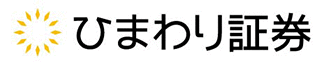【スマホアプリ】ひまわりFX for Androidユーザーガイド 2.取引(トレード)
【スマホアプリ】ひまわりFX for Androidユーザーガイドを印刷する場合はこちら
2-1 レート画面
タブバーの[レート]をタップします。

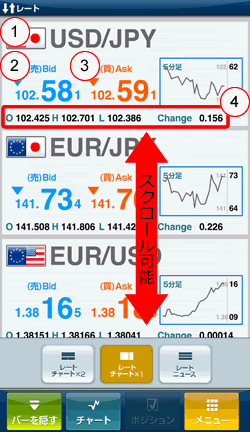
①通貨ペア表示
設定した通貨ペア順に表示します。
タップすると新規注文画面に切替ります。
※表示順の変更もできます
②売(Bid)レート
売り注文で使用されるレートです。
③買(Ask)レート
買い注文で使用されるレートです。
④O/H/L/Ch(始値/高値/安値/前日比)
本日の売レートの始値(Open)、高値(High)、安値(Low)、前日比(Change)です。
タブバーから、レート画面の種類を選択することができます。

 レート・チャート×2 |
 レート・ニュース |
画面上のオープンレートは標準時間は7時00分(サマータイム適用期間は6時00分)ですが、火曜日~土曜日の6時55分~7時05分はメンテナンス時間となり、メンテナンス時間は指値等の予約注文を含め、全ての注文は約定されません。
2-2 新規注文画面を表示する
レート画面から取引をしたい通貨ペアをタップすると新規注文画面が表示されます。
レート画面内のチャートをタップするとチャート画面が表示されます。
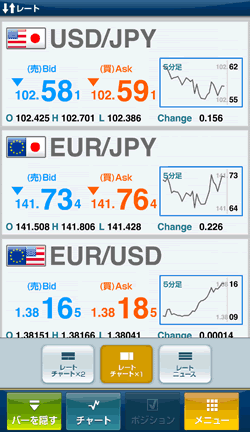 |
 |
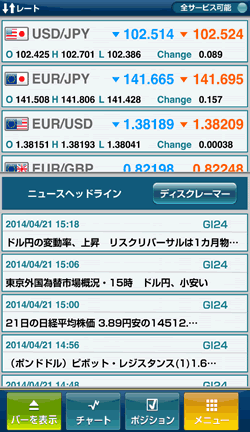 |

①注文種別
選択した注文種別が表示されます。
②通貨ペア
選択した通貨ペアが表示されます。
③注文数量
数量が表示されます。入力するエリアをタップすることで、数量の入力ができます。
④許容スリップ
許容スリップを表示します。(100=10銭)
入力するエリアをタップすることで、数量の入力ができます。「-」「+」ボタンでも許容スリップの入力ができます。
※許容スリップはクイックトレードのみ有効な機能です。
⑤注文確認画面の表示切り替え
「する」を選択した場合、[売レート][買レート]タップ後、確認画面が表示されます。
「しない」を選択した場合、[売レート][買レート]タップ後、約定が行われます。
⑥クイックOCO注文
「する」に設定することで、新規注文約定後、決済OCOに設定されます。
⑦売レートボタン
タップすると売注文が発注されます。約定後に注文の取消はできません。
※確認画面の表示を「する」にしている場合は確認画面を表示します。
⑧買レートボタン
タップすると買注文が発注されます。タップ後に注文の取消はできません。
※確認画面の表示を「する」にしている場合は確認画面を表示します。
注文を出した際、その時点で表示されていたレートよりも不利なレートで約定が行われること。またそこで発生するレートの乖離のことをいいます。
クイックトレードの際、レートボタンを押したときの表示レートと約定レートの差を許容する範囲を設定する機能です。
2-3 決済注文画面を表示する
| 1.タブバーの[ポジション]をタップします | 2.ポジション一覧で決済したいポジションをタップします |
 |
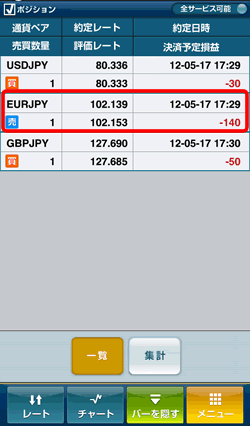 一括決済したい場合は「集計」をタップします |
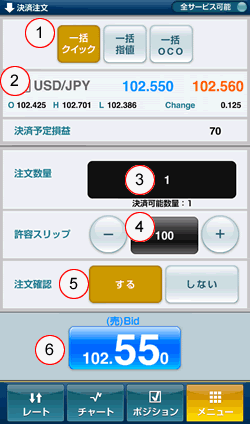
①注文種別
選択した注文種別が表示されます。
②予定損益
決済後の予定損益が表示されます。
③注文数量
数量が表示されます。入力するエリアをタップすることで、数量の入力ができます。「-」「+」ボタンでも数量が入力できます。
④許容スリップ
許容スリップを表示します。(100=10銭)
入力するエリアをタップすることで、数量の入力ができます。「-」「+」ボタンでも許容スリップの入力ができます。
※許容スリップはクイックトレードのみ有効な機能です。
⑤注文確認画面の表示切り替え
注文確認画面の表示を切り替えます。
「する」を選択した場合、発注後、確認画面が表示されます。
「しない」を選択した場合、発注後、約定が行われます。
売(買)レートボタン
タップすると売(買)注文が発注されます。約定後に注文の取消はできません。
※確認画面の表示を「する」にしている場合は確認画面を表示します。
ポジション集計画面は通貨ペア、売買区分別に集計表示され、対象ポジションを選択することで、一括決済が可能です。
ポジション一覧画面には[集計]、ポジション集計画面には[一覧]が両方とも画面左上にあります。ワンタップでの切替えが可能です。
2-4 クイックトレード(成行注文)をする


①注文種別
選択した注文種別が表示されます。クイック注文をする場合は「クイック」を選択します。
②注文数量
取引する数量を入力します。入力するエリアをタップすることで数量の入力ができます。「-」「+」ボタンでも数量が入力できます。
③許容スリップ
約定する際のスリッページの許容範囲を設定します。(100=10銭)
入力するエリアをタップすることで数量の入力ができます。「-」「+」ボタンでも許容スリップの入力ができます。
※許容スリップはクイックトレードのみ有効な機能です。
④注文確認画面の表示切り替え
注文確認画面の表示を切り替えます。
「する」を選択した場合、発注後、確認画面が表示されます。
「しない」を選択した場合、発注後、約定が行われます。
⑤売(買)レートボタン
タップすると注文が発注されます。約定後に注文の取消はできません。
※確認画面の表示を「しない」にした場合約定が行われます。
⑥確認画面:売(買)レートボタン
注文内容に誤りがないか確認後、売(買)レートボタンをタップしてください。
※確認画面の表示を「する」に設定している場合のみ
訂正をする場合は、「戻る」ボタンより注文画面に戻って下さい。
2-5 指値・逆指値注文をする
※指値注文はお客様にとって有利なレートを、逆指値注文は不利なレートを指定する注文方法です。
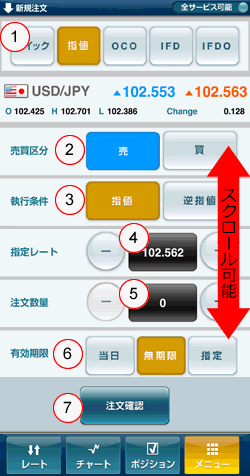

①注文種別
選択した注文種別が表示されます。指値・逆指値注文をする場合は「指値」を選択します。
②売買区分
売注文、または買注文を選択します。
③執行条件
指値、または逆指値を選択します。
④指定レート
希望レートを入力します。入力するエリアをタップすることでレートの入力ができます。「-」「+」ボタンでも数量が入力できます。
⑤注文数量
取引する数量を入力します。入力するエリアをタップすることで数量の入力ができます。「-」「+」ボタンでも数量が入力できます。
⑥有効期限
必要に応じて期限を設定します。
無期限…注文をキャンセルするまで有効
当日…メンテナンス開始時間まで有効
指定…有効期限を自由に設定可能
⑦注文確認
設定が完了したらタップしてください。確認画面に切り替わります。
※確認画面で[注文]をタップして登録完了です。
⑧(確認画面より)注文
注文内容を確認後、誤りがなければ、[注文]ボタンをタップしてください。
※訂正をされる場合は「戻る」ボタンより注文画面にお戻り下さい。
2-6 クイック(成行)+OCO注文をする
※クイック+OCO注文は、新規クイック(成行)注文と新規注文が成立した際の保有ポジションに対する決済注文を同時に出せ、決済注文においては利益確定、損失限定の2種類の注文を同時に出せる注文方法です。

クイック(新規)
①注文種別
注文種別が表示されます。クイック+OCO注文をする場合は「クイック」を選択します。
②通貨ペア
選択した通貨ペアが表示されます。
③注文数量
数量が表示されます。入力するエリアをタップすることで数量の入力ができます。
④許容スリップ
許容スリップを表示します。(100=10銭)
入力するエリアをタップすることで数量の入力ができます。「-」「+」ボタンでも許容スリップの入力ができます。
⑤注文確認画面の表示切り替え
注文確認画面の表示を切り替えます。「する」を選択した場合、[売りレート][買いレート]タップご確認画面が表示されます。
OCO(決済)
⑥クイックOCO
「する」を選択した場合、新規約定後、当該ポジションにOCO決済注文が設定されます。
⑦利食い幅
指値の幅を設定します。
⑧損切り幅
逆指値の幅を設定します。
⑨有効期限
必要に応じて期限を設定します。
無期限…注文をキャンセルするまで有効
当日…メンテナンス開始時間まで有効
指定…有効期限を自由に設定可能
⑩買レート・売レートボタン
タップすると新規注文が発注されます。タップ後に注文取り消しはできません。注文確認画面をするにしている場合は確認画面が表示されます。
利食い幅・損切り幅が「現在スプレッド×2」以下に設定された場合、注文が受け付けられません。
設定した時刻を過ぎると、注文が無効となります。
例:2014年4月1日20時0分と設定した場合、2014年4月1日20時0分0秒を過ぎると無効となります。
2-7 IFD注文をする
※IFD注文は新規注文と新規注文が成立した際の保有ポジションに対する決済注文を同時に出せる注文方法です。
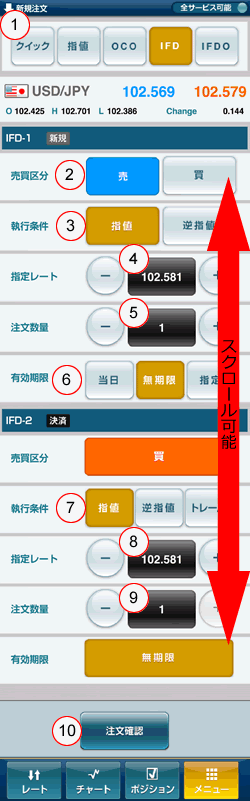
IFD-1(新規)
①注文種別
注文種別が表示されます。IFD注文をする場合は「IFD」を選択します。
②売買区分
売注文、または買注文を選択します。
③執行条件
指値、または逆指値を選択します。
④指定レート
希望レートを入力します。
⑤注文数量
取引する数量を入力します。
⑥有効期限
必要に応じて期限を設定します。
無期限…注文をキャンセルするまで有効
当日…メンテナンス開始時間まで有効
指定…有効期限を自由に設定可能
IFD-2(決済)
⑦執行条件
指値、逆指値またはトレールを選択します。
⑧指定レート
希望レートを入力します。
⑨注文数量
取引する数量を入力します。
⑩注文確認
設定が完了したらタップしてください。確認画面に切り替わります。
※確認画面で[注文]をタップして登録完了です。
2-8 OCO注文をする
※OCO注文は2種類の注文を同時に出し、どちらかが成立したら、片方は取消される注文方法です。
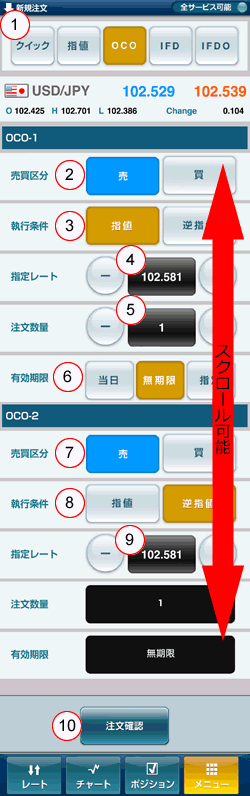
OCO-1(新規)
①注文種別
注文種別が表示されます。OCO注文をする場合は「OCO」を選択します。
②売買区分
売注文、または買注文を選択します。
③執行条件
指値、または逆指値を選択します。
④指定レート
希望レートを入力します。
⑤注文数量
取引する数量を入力します。
⑥有効期限
必要に応じて期限を設定します。
無期限…注文をキャンセルするまで有効
当日…メンテナンス開始時間まで有効
指定…有効期限を自由に設定可能
OCO-2(決済)
⑦売買区分
売注文、または買注文を選択します。
⑧執行条件
指値、または逆指値を選択します。
⑨指定レート
希望レートを入力します。
⑩注文確認
設定が完了したらタップしてください。確認画面に切り替わります。
※確認画面で[注文]をタップして登録完了です。
2-9 IFDO注文をする
※IFDO注文は新規注文と新規注文が成立した際の保有ポジションに対する決済注文を同時に出せ、決済注文においては利益確定、損失限定の2種類の注文を同時に出せる注文方法です。

IFDO-1(新規)
①注文種別
注文種別が表示されます。IFDO注文をする場合は「IFDO」を選択します。
②売買区分
売注文、または買注文を選択します。
③執行条件
指値、または逆指値を選択します。
④指定レート
希望レートを入力します。
⑤注文数量
取引する数量を入力します。
⑥有効期限
必要に応じて期限を設定します。
無期限…注文をキャンセルするまで有効
当日…メンテナンス開始時間まで有効
指定…有効期限を自由に設定可能
IFDO-2(決済)
⑦指定レート
希望レートを入力します。
⑧注文数量
取引する数量を入力します。
IFDO-3(決済)
⑨執行条件
逆指値、またはトレールを選択します。
⑩指定レート
希望レートを入力します。
⑪注文数量
取引する数量を入力します。
⑫注文確認
設定が完了したらタップしてください。確認画面に切り替わります。
※確認画面で[注文]をタップして登録完了です。
米国標準時間 :(火曜~土曜) 06:55~07:05
米国夏時間:(火曜~土曜) 05:55~06:05
※土曜06:55~正午(米国夏時間05:45~正午)に週次メンテナンスを実施します。
※メンテナンス時間は注文を承ることができません。また、注文も成立しません。
※当社の都合上、上記時間帯以外にもメンテナンスを実施することがあります。
2-10 注文訂正・取消画面を表示する
| 1.メニュー画面の[注文中一覧]をタップします。 | 2.訂正、または取消をする注文をタップします。 |
 |
 |
| 3.選択した[注文中明細]の詳細が表示されます。注文訂正は「訂正」、注文取消は「取消」をタップします。 | |
【訂正】 |
【取消】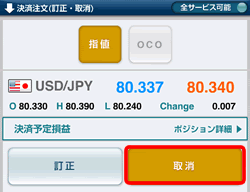 |
2-11 注文の訂正・取消をする
【訂正をする】
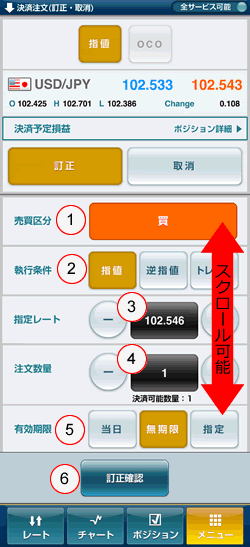
①売買区分
売注文、または買注文を選択します。
②執行条件
指値、逆指値またはトレールを選択します。
③指定レート
注文をする数量を入力します。
④数量
注文をする数量を入力します。
⑤有効期限
必要に応じて期限を設定します。
無期限…注文をキャンセルするまで有効
当日…メンテナンス開始時間まで有効
指定…有効期限を自由に設定可能
⑥訂正確認ボタン
設定が完了したらタップしてください。確認画面に切り替わります。
※確認画面で[訂正]をタップして訂正完了です。
【取消をする】

①取消確認ボタン
設定が完了したらタップしてください。確認画面に切り替わります。
※確認画面で[取消]をタップして取消完了です。